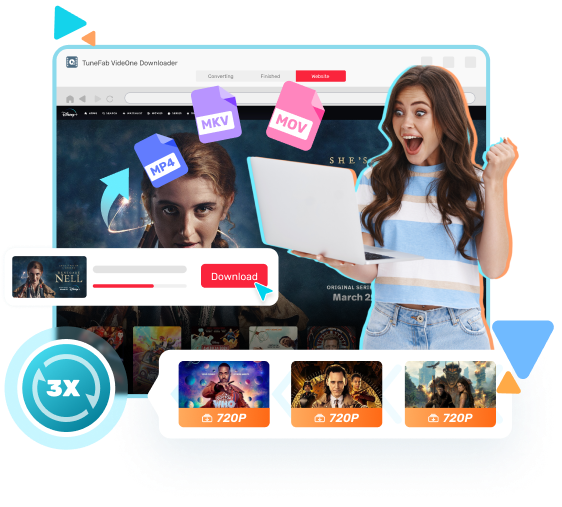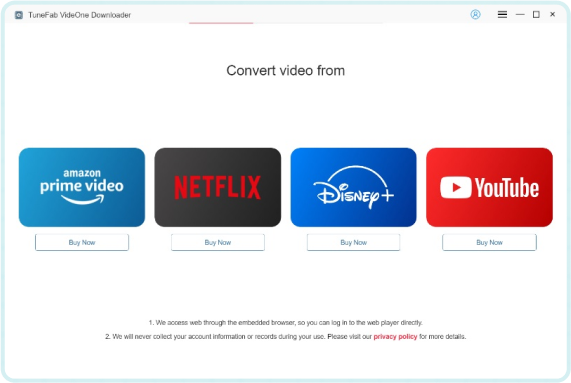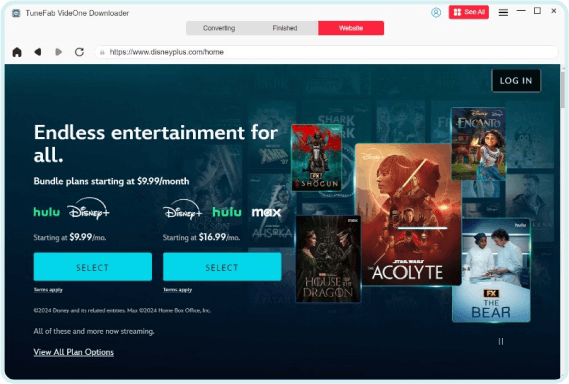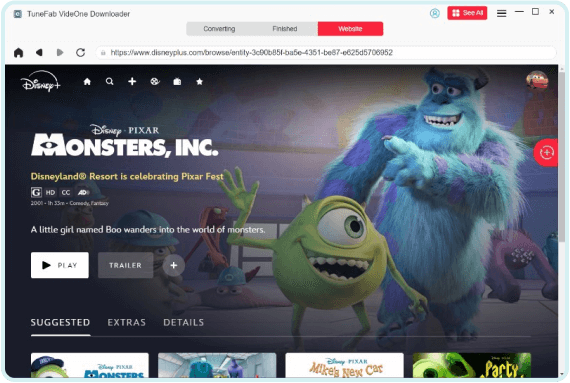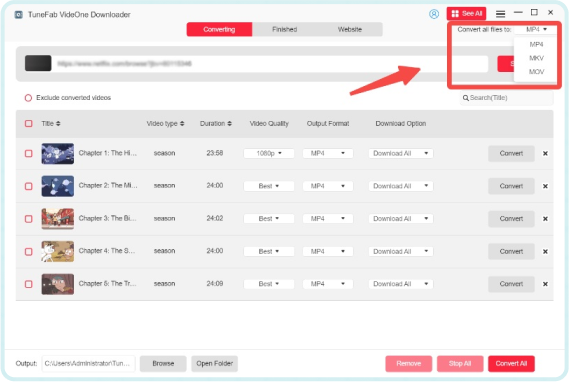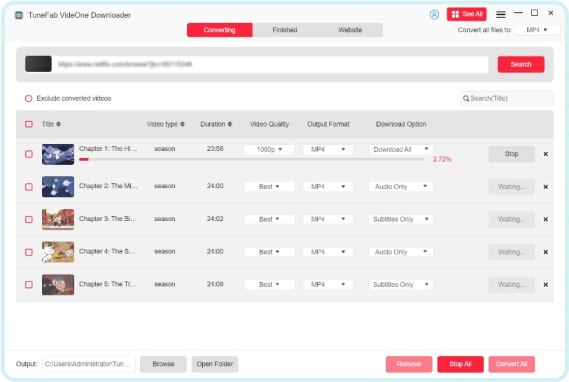Highlights im TuneFab Disney Plus Downloader
Disney+ Videos als lokale Dateien offline speichern
Im Gegensatz zu Disney Plus, das nur das Streaming oder Offline-Ansehen innerhalb der App oder des Webplayers ermöglicht, durchbricht TuneFab VideOne diese Einschränkungen und ermöglicht es Ihnen, Disney Plus Filme, TV-Shows oder Episoden als lokale Dateien herunterzuladen.
Sie können sie dann problemlos auf jedes Gerät übertragen, wie SD-Karten oder USB-Sticks, und Disney Plus jederzeit und überall offline ansehen. Noch besser ist, dass TuneFab VideOne sowohl Windows als auch macOS unterstützt, sodass Sie Disney Plus Shows dauerhaft auf Ihrem Computer speichern können.
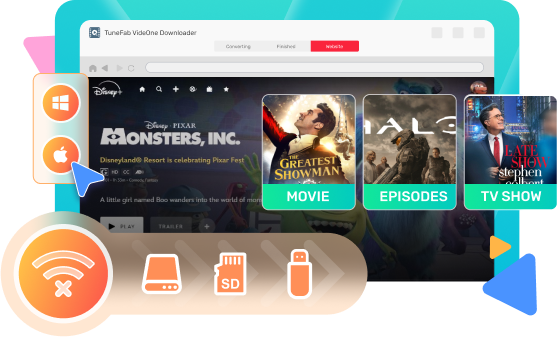
Disney+ Videos mit flexiblen Formatoptionen herunterladen
Das Speichern von Disney Plus-Videos ist mit TuneFab VideOne ein Kinderspiel, da dieser Video-Downloader mit einem eingebauten Disney Plus Webplayer ausgestattet ist. Durchsuchen Sie einfach die Homepage im Webplayer, um auf das Video zuzugreifen. Alternativ können Sie Schlüsselwörter eingeben oder den URL-Link einfügen.
Sobald Sie die gewünschten Disney Plus-Videos gefunden haben, können Sie diese in mehreren universellen Formatoptionen herunterladen – MP4, MKV und MOV. So können Sie eine flexible Offline-Wiedergabe auf jedem Mediaplayer genießen, ohne Einschränkungen.
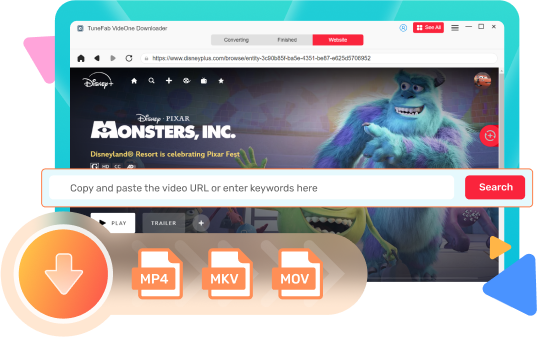
3X schnellere Disney+ Downloads in 720P Qualität freischalten
Der TuneFab VideOne Disney Plus Downloader bietet beeindruckende bis zu 3X schnellere Geschwindigkeit für das Batch-Downloaden von Disney Plus Filmen und Serien. Diese superschnelle Download-Geschwindigkeit stellt sicher, dass Sie mehrere Staffeln und Episoden so schnell wie möglich erhalten.
Zusätzlich können Sie die Auflösung und den Codec für die Downloads an die Speicherkapazität Ihres Geräts anpassen. Bis zu 720P und H265 Codecs sind verfügbar, was Ihnen eine Kino-ähnliche Wiedergabe ermöglicht.
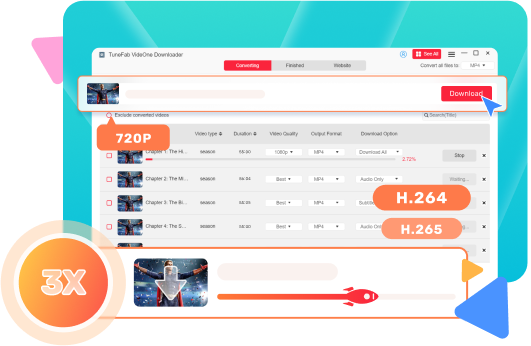
Downloads mit benutzerdefinierten Audioeinstellungen
Tauchen Sie in Disney Plus Serien ein, ohne Sprachbarrieren – einfacher geht es nicht! Wenn Sie die Sprachen nicht verstehen oder sich nicht an die Original-Audiospuren von ausländischen Filmen oder Serien gewöhnen können, können Sie mit TuneFab VideOne eine Sprache auswählen, mit der Sie sich wohlfühlen (sofern die Quelle mehrsprachige Audiospuren bietet).
Auch Audiodeskriptionen können mit TuneFab VideOne gespeichert werden, damit Menschen mit Sehbehinderungen vollständig in Disney Plus Filme und Serien eintauchen können. Für diejenigen, die es benötigen, können Sie auch Audiospuren aus Disney Plus Videos extrahieren und als M4A-Dateien speichern.
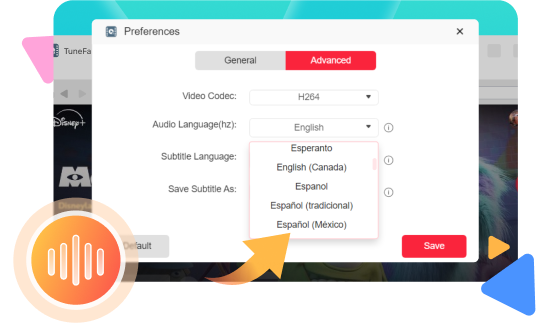
Mehrere Sprache und flexible Untertiteloptionen
Mit TuneFab VideOne können Sie Ihre bevorzugte Untertitelsprache auswählen, wenn die Quelle mehrsprachige Optionen bietet. Diese Funktion stellt sicher, dass Sie Videoinhalte problemlos verstehen können, selbst wenn der Ton in einer Sprache ist, mit der Sie nicht vertraut sind.
- Weiche Untertitel: In das Video eingebettet und können zwischen verschiedenen Sprachen gewechselt werden.
- Hardcoded Untertitel: Permanently sichtbar im Video und können nicht deaktiviert oder bearbeitet werden.
- Externe Untertitel: Als separate Dateien (.srt oder .vtt) gespeichert, die flexibel in das Video importiert werden können.
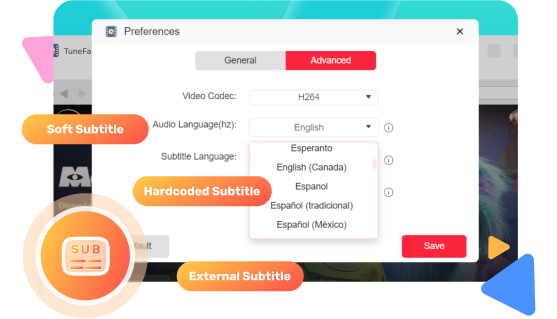
Zusätzliche Funktionen des TuneFab Disney Plus Downloaders
Sehen Sie sich unsere besten Nutzerbewertungen an
Vertrauenswürdige Bewertungen von führenden Medienhäusern
Häufig gestellte Fragen
01 Was sind die Einschränkungen der kostenlosen Testversion?
02 Wie aktiviere ich den TuneFab VideOne Downloader?
03 Kann ich meine Lizenz auf einen anderen Computer übertragen?
04 Wo werden die heruntergeladenen Disney Plus-Videos gespeichert?
05 Wie lade ich Disney Plus-Videos in bester Videoqualität herunter?
06 Kann ich meine bevorzugte Sprache als Untertitel-Sprache auswählen?
Wenn Disney Plus mehrsprachige Optionen anbietet, können Sie die Untertitelsprache ganz einfach auf Ihre bevorzugte Sprache ändern. Gehen Sie einfach zur Konvertierungsliste, klicken Sie auf „Videoqualität“ > „Untertitel“ des gewünschten Videos und wählen Sie Ihre bevorzugte Sprache aus. Sie können diese Sprache auch als Standardoption in den Einstellungen festlegen.
07 Weiche Untertitel vs. eingebettete Untertitel vs. externe Untertitel, was ist der Unterschied?
- Weiche Untertitel: Untertitel, die in das Video eingebettet sind. Sie können die Sprache ändern, wenn Sie Untertitel in verschiedenen Sprachen heruntergeladen haben.
- Hardcodierte Untertitel: Diese Art von Untertiteln ist fest mit dem Video verbunden und kann nicht ausgeschaltet oder bearbeitet werden.
- Externe Untertitel: Die Untertitel können als .srt- oder .vtt-Dateien neben Ihren MP4/MKV/MOV-Dateien gespeichert werden. Wenn Sie diese Art von Untertitel im Video anzeigen möchten, muss das Gerät oder der Mediaplayer externe Untertiteldateien unterstützen.